iPhone 消息应用程序崩溃:轻松修复它的主要程序
 更新于 欧丽莎 / 01年2023月16日30:XNUMX
更新于 欧丽莎 / 01年2023月16日30:XNUMX在某些情况下,有些人会因为安全问题而关闭 iMessage 功能。 但是,在某些情况下,iPhone 消息会不断崩溃。 如果您不精通计算机,如何快速修复它?
好吧,我们支持你! 我们将教您解决手机当前问题的简单故障排除步骤。 向下滚动以了解分步教程。
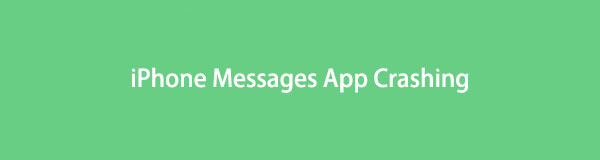
第 1 部分。 为什么 iPhone 消息应用程序崩溃
如果 iPhone 消息应用程序无法打开或崩溃,压力会很大。 您不能在需要时或在紧急情况下给某人发短信。 该应用程序可能只需要重新启动即可正常运行。
但有时,消息应用程序并不是主要问题。 iPhone 本身也可能是主要原因。 手机存储空间不足可能会影响其应用程序的性能。 此外,当我们使用手机时,我们会打开许多应用程序。 如果您不关闭后台正在运行的应用程序,它也可能导致 iPhone 应用程序出现延迟和其他小问题。 它们会导致过热,因为它们仍然会消耗 iPhone 的电池寿命。
不要让这种不便长期留在您的手机上。 向下滚动到下一节继续阅读。
第 2 部分。 如何修复 iPhone 消息应用程序崩溃
这是您修复 iPhone 上崩溃的信息应用程序的机会! 我们为您收集了 4 种简单的故障排除方法。 我们在分步指南中列出了它们。 请认真对待这些步骤,以确保程序顺利进行。
故障排除一:重新打开应用
大多数时候,重新打开应用程序可以修复未知的小问题。 您只需关闭应用程序并再次打开它。 此外,本节还将向您展示有关删除 iPhone 后台正在运行的应用程序的额外提示。 它们只有相同的界面。 这就是我们将它们结合起来的原因。 您准备好使用 2 合 1 流程来修复 iPhone 消息无法正常工作了吗? 继续。
打开 iPhone 上的“信息”应用。 之后,请向上滑动并按住屏幕底部。 手机将向您显示在其后台运行的应用程序。 请向上滑动 在线消息 主界面上的图标。 之后,您将只会在 iPhone 上看到最近使用的应用程序。 您可以通过向上滑动所有这些来删除所有这些。 之后,请在您的 iPhone 上找到消息应用程序。 点击它以启动应用程序并检查它是否仍在崩溃。 如果是,请继续执行其他故障排除方法。
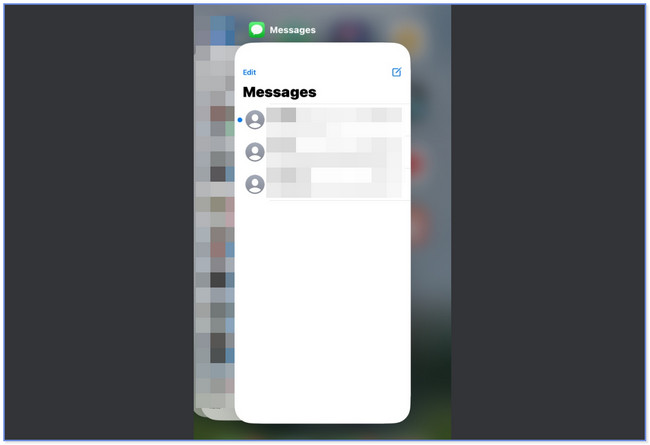
故障排除 2:释放消息应用程序空间
与其他应用程序一样,消息应用程序可能会耗尽存储空间。 如果您认为这就是 iPhone 消息应用程序无法打开或崩溃的原因,请删除一些旧消息以 释放iPhone存储空间 现在! 请小心删除它们,以免丢失重要数据。 继续前行。
请打开 在线消息 iPhone 上的应用程序。 之后,长按要删除的对话。
注意:请在应用程序再次崩溃之前快速按消息对话。
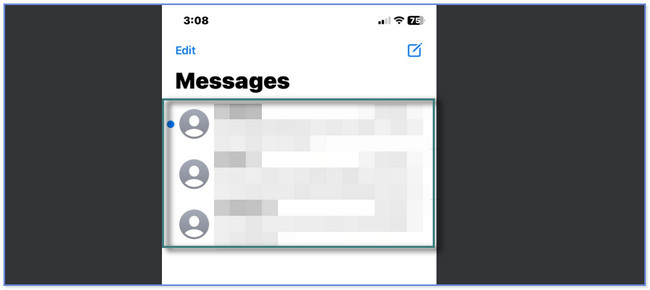
对话的内容将出现在屏幕的顶部。 此外,新选项将出现在特定消息框下方。 之后,请点击 删除 按钮,整个对话将被删除。
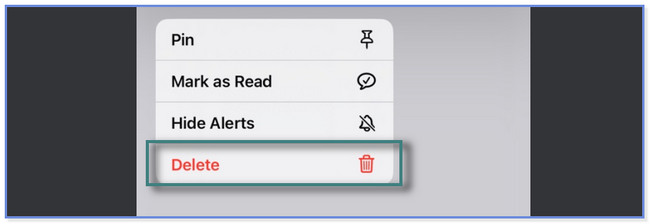
如果您不想删除整个对话框,则此步骤适用于您。 点击 对话盒 你想删除它的一些消息。 之后,长按 想说的话,屏幕上会出现一组新的选择。 点击 更多 按钮。 在左下角,点击 删除 按钮。
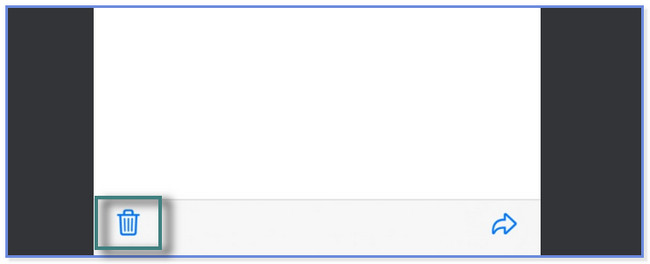
FoneLab使您可以将iPhone / iPad / iPod从DFU模式,恢复模式,Apple徽标,耳机模式等修复到正常状态而不会丢失数据。
- 修复禁用的iOS系统问题。
- 从禁用的iOS设备中提取数据,而不会丢失数据。
- 它是安全且易于使用的。
故障排除 3:清除 iPhone 缓存以释放空间
如第 1 部分所述,您的 iPhone 可能是其消息应用程序崩溃的原因。 通过清除手机缓存修复 iPhone 消息应用程序不响应或崩溃的问题。 由于网络浏览器会为您的手机获取更多缓存,因此我们将在本文中以它为例。 为此,您需要移除或删除该应用的浏览历史记录。 请继续。
去 个人设置 iPhone 的图标应用程序。 向下滑动并点击 Safari 图标。 之后,请向下滑动并点按 清除历史记录和网站数据 按钮。
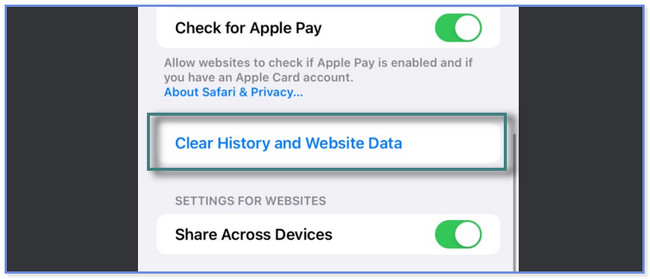
电话会警告您将要采取的行动。 请点击确认操作 清除历史和数据 主界面底部的按钮或图标。 稍后,应用程序上的浏览历史记录将消失。
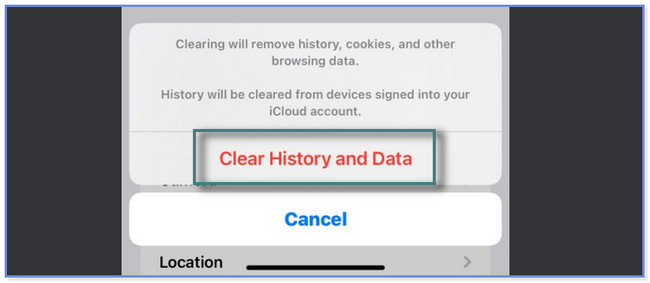
或者,您可以在计算机上尝试适用于 iOS 的 FoneEraser,只需单击几下即可扫描和清除 iPhone 缓存文件。 您甚至可以使用它删除不需要的应用程序、照片和大文件。
故障排除 4:使用 FoneLab iOS 系统恢复
简单的故障排除指南是否无法修复 iPhone 消息应用程序? 考虑 FoneLab iOS系统恢复 工具来帮助你! 此工具修复了 iPhone 上的各种次要和主要问题,包括其应用程序。 有些是充电问题、循环重启、电池耗尽和 iPhone 禁用。
此外,它在此过程中为您提供 2 种修复模式。 您可以选择高级模式和标准模式功能。 不用担心。 使用该软件后,您会发现它们。 继续。
FoneLab使您可以将iPhone / iPad / iPod从DFU模式,恢复模式,Apple徽标,耳机模式等修复到正常状态而不会丢失数据。
- 修复禁用的iOS系统问题。
- 从禁用的iOS设备中提取数据,而不会丢失数据。
- 它是安全且易于使用的。
请在其官方网站上下载 FoneLab iOS System Recovery。 点击 免费下载 按钮来做到这一点。 该软件的下载文件将出现在屏幕底部。 单击它并立即进行设置。 稍后,单击“安装”按钮以启动该软件。
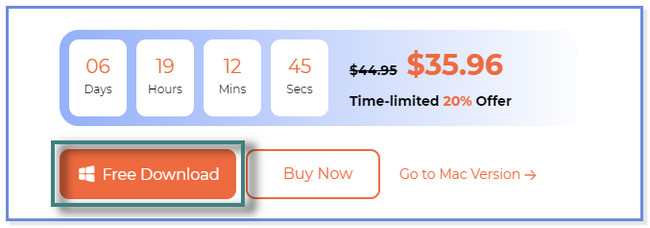
选择 iOS系统恢复 工具右侧的按钮。 之后,它将向您展示它支持修复的问题。 选择一个并单击 Start 开始 按钮继续。
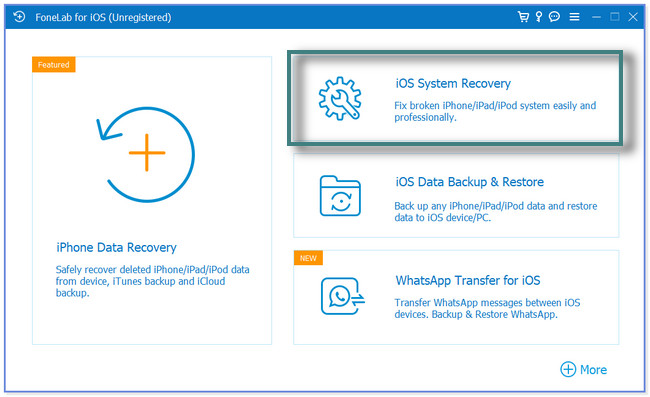
选择您喜欢的一种修复模式。 如果您选择 标准模式,您甚至不会丢失任何一条数据。 但是如果你选择 高级模式 按钮,该软件会将您的 iPhone 置于恢复模式。 此外,该工具将 删除所有数据 或 iPhone 的内容。 点击 确认 按钮继续。
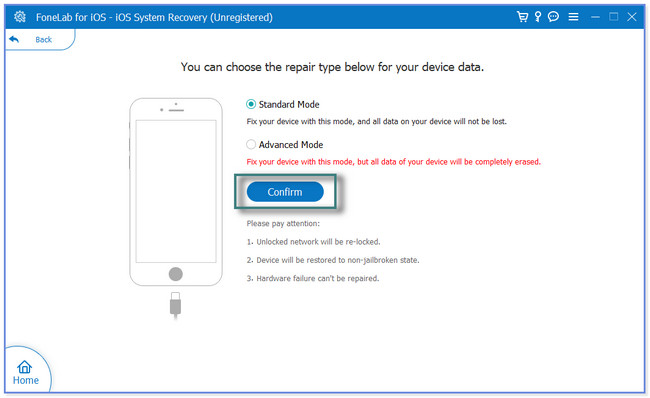
使用 USB 数据线将 iPhone 连接到软件。 之后,按照屏幕上的说明进行操作。 稍后,单击 优化 or 维修 按钮开始固定过程。
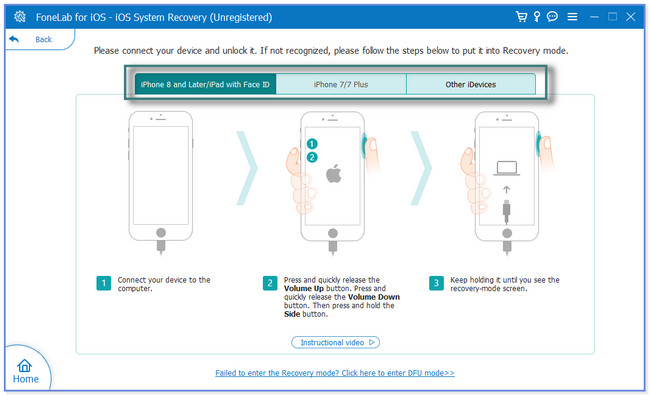
第 3 部分。 关于 iPhone 消息应用程序崩溃的常见问题解答
1. 你可以删除并重新安装 iPhone 上的消息应用程序吗?
有时,人们使用重新安装来防止或修复特定应用程序崩溃。 但 iPhone 的 Messages 应用程序是 Apple 预装的应用程序。 您无法在手机上卸载或删除它。
2.为什么消息会占用存储空间?
iPhone 上的“信息”应用会占用存储空间,但不会太多。 但这仍然取决于您发送或接收的文件。 当您向某人发送或从某人接收音频、照片、贴纸,尤其是视频时,它确实会占用太多存储空间。 有时,手机会自动保存提到的文件。
FoneLab使您可以将iPhone / iPad / iPod从DFU模式,恢复模式,Apple徽标,耳机模式等修复到正常状态而不会丢失数据。
- 修复禁用的iOS系统问题。
- 从禁用的iOS设备中提取数据,而不会丢失数据。
- 它是安全且易于使用的。
这篇文章向您展示了修复 iPhone 信息应用程序的简单故障排除方法。 但它有一个支持和领先的工具,可以在简单的故障排除步骤不起作用时为您提供帮助。 这是 FoneLab iOS系统恢复. 它可以修复 iPhone 上的 50 多个大小不一的问题。 立即下载!

